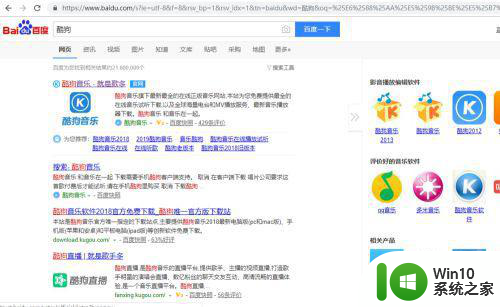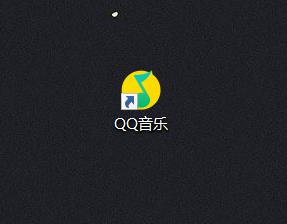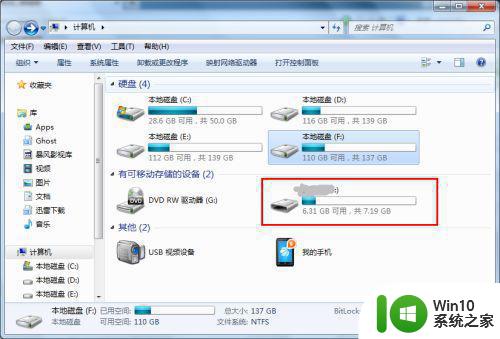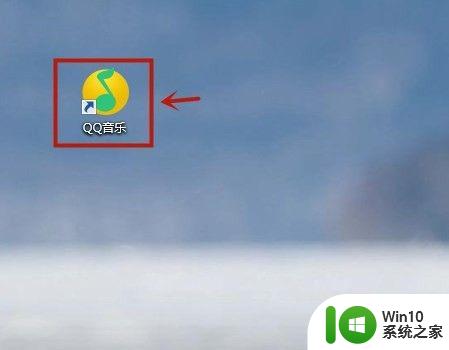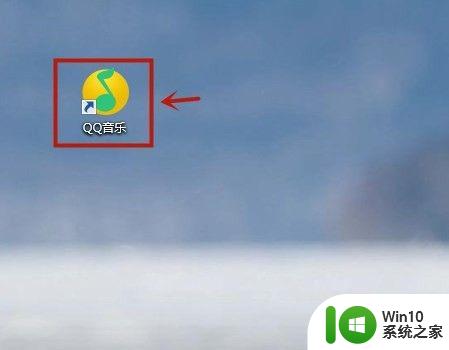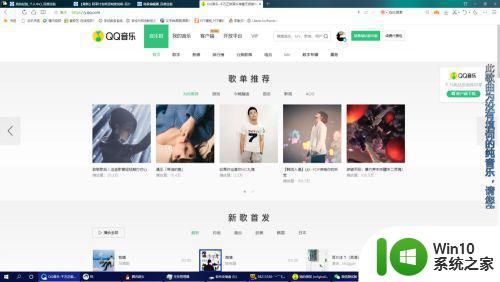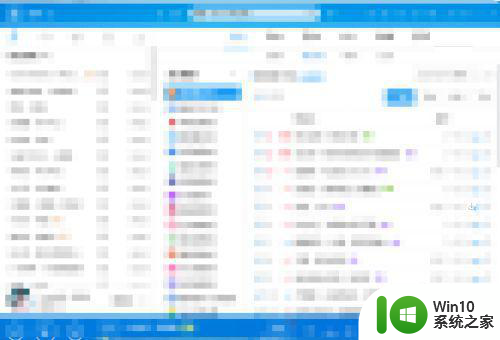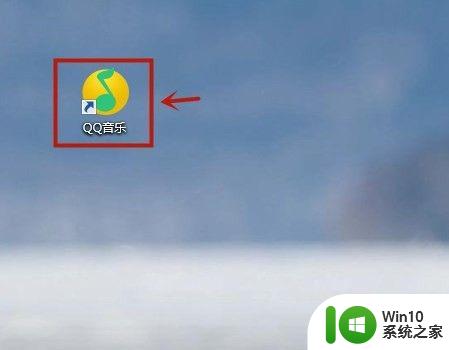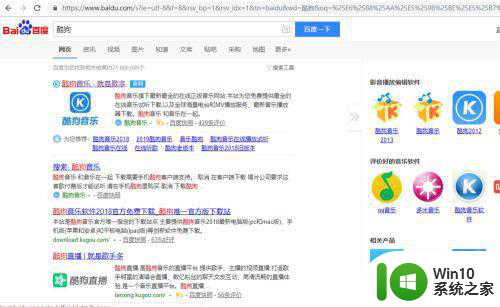如何在电脑把U盘里的歌曲都删掉 怎样删掉u盘里的歌曲
更新时间:2023-04-07 14:07:04作者:yang
很多小伙伴都喜欢将一些喜欢的歌曲下载到U盘里面,但是有时候因为U盘容量不够或者是不喜欢那些歌曲了,就想要将里面的歌曲删除掉,可是却不知道要从何下手,操作方法还蛮简单的,还不会操作的小伙伴们可以随win10系统之家小编来看看在电脑把U盘里的歌曲都删掉的详细步骤。

具体步骤如下:
1、我们将U盘,接入到电脑的USB接口。
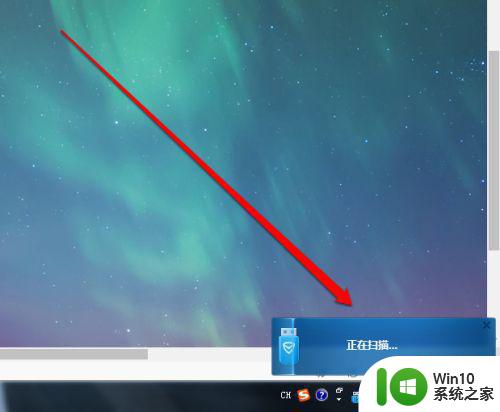
2、然后我们在电脑桌面,点击计算机图标。
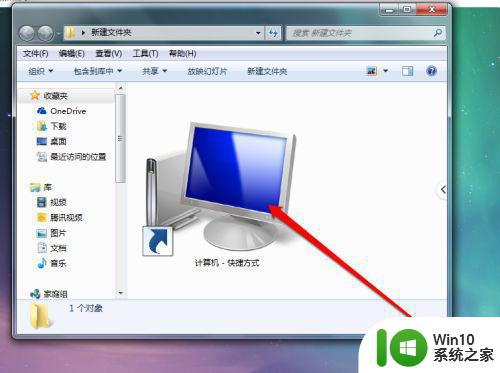
3、进入计算机页面后,我们找到U盘的图标。
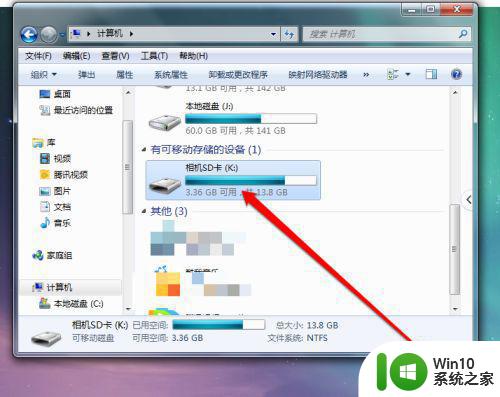
4、找到U盘图标后,双击打开U盘。
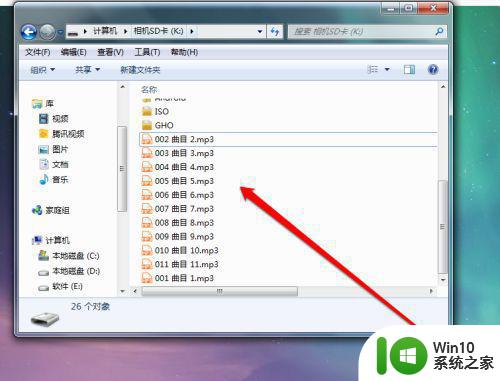
5、我们在U盘的页面,找到歌曲。
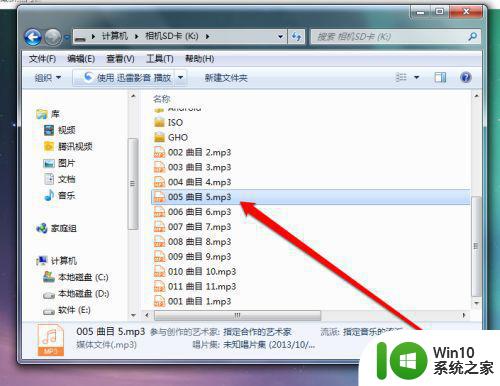
6、然后使用右键,进行点击歌曲,选择删除按钮。
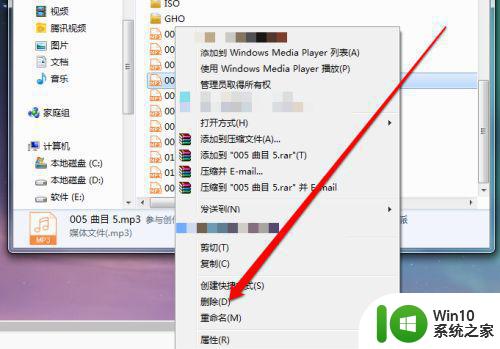
7、进入到删除的页面,点击确定删除完成。
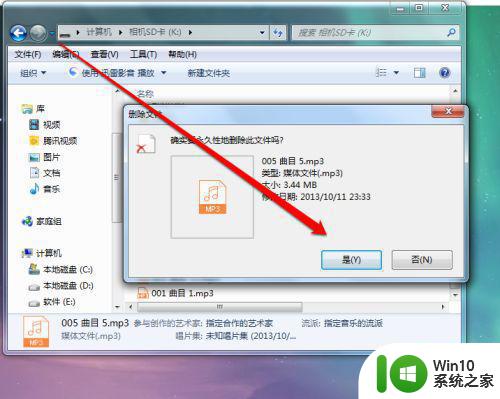
上述给大家讲解的就是如何在电脑把U盘里的歌曲都删掉的详细内容,如果你有这个需要的话,不妨可以学习上面的图文教程来进行删除就可以了。